 ✕
✕
By Li ZhangFrissítve: december 16, 2022
"Valaki tud segíteni? A Spotify alkalmazásom mindig kijelentkezik, amikor hallgatom a dalt, annyiszor bejelentkeztem, és unalmas. Mi a baj ezzel? Hogyan lehet normálisra javítani? Nagyon köszönöm!"
Spotify az egyik leghíresebb zenei streaming platform, és rengeteg felhasználói bázissal rendelkezik, amely abszolút imádja szolgáltatását. Azonban panaszokat kaptunk a felhasználóktól, hogy a Spotify folyamatosan kijelentkezik. Ebben a cikkben elmagyarázzuk azokat az okokat, amelyek a Spotify rendellenes állapotához vezetnek, és 6 megoldást kínálunk a probléma megoldására. Ezek után soha nem fogsz aggódni A Spotify folyamatosan kijelentkeztet és mindig zökkenőmentesen élvezheti a Spotify zenét.
TARTALOMJEGYZÉK
A Spotify különféle okok miatt folyamatosan kijelentkezteti Önt a fiókjából. Íme néhány lehetséges ok, ami miatt a Spotify folyamatosan kijelentkezhet, csak ellenőrizze, és szerezze be a megfelelő megoldást a normál állapot javításához.
1. Területi korlátok: A jelentés szerint a Spotify folyamatos kijelentkezésének egyik lehetséges oka az, hogy a Spotify-t olyan területeken használják, ahol nem érhető el.
2. Ugyanannak a fióknak a használata: A második lehetséges ok, hogy valaki ugyanabban az időben használja ugyanazt a fiókot.
3. A Spotify-fiókot feltörték: Egy másik rosszabb eset lehet, hogy fiókját feltörték.
4. Valami baj van a szerverekkel: Bizonyos esetekben előfordulhat, hogy a Spotify-fiókjához használt jelszó nem megfelelően regisztrál a szervereken. A probléma megoldásához jó ötlet, ha megváltoztatja jelszavát, és ellenőrizze, hogy ez visszaállíthatja-e a Spotify-t a normál állapotba.
5. Elavult Spotify alkalmazás: Bizonyos helyzetekben előfordulhat, hogy a Spotify alkalmazás elavult az eszközén, ami miatt a kijelentkezési probléma jelentkezik. Ebben az esetben javasoljuk, hogy próbálja meg frissíteni ezt az alkalmazást, hogy ellenőrizze, működik-e.
1. módszer: Jelentkezzen ki az összes eszközről
Ha több eszközön is bejelentkezett Spotify-fiókjával, előfordulhat, hogy valaki más használja az Ön fiókját egy másik eszközön. Így megpróbálhat kijelentkezni az összes eszközről a Spotify webhely használatával, hogy megnézze, működik-e.
1. lépés Nyissa meg a webböngészőt a számítógépen, és navigáljon a Spotify webhelyre. Most jelentkezzen be Spotify-fiókjába, ha még nem tette meg.
2. lépés: Kattintson a profilja ikonjára a jobb felső sarokban, és válassza a Fiók lehetőséget a listából.
3. lépés: Görgessen le egészen az oldal aljáig, és kattintson a "Kijelentkezés mindenhol" gombra.
2. mód. Állítsa vissza a Spotify jelszót
Ha megpróbálja az 1. módszert, de az nem segít, akkor a Spotify jelszava kiszivároghat. És valaki megpróbálja használni ugyanazt a fiókot. Most megpróbálhatja visszaállítani Spotify jelszavát.
1. lépés Nyissa meg a böngészőt, és lépjen a Spotify jelszó-visszaállítási oldalára.
2. lépés: Adja meg jelenlegi jelszavát, és állítson be új jelszót. Végül kattintson a "Jelszó módosítása" gombra a folytatáshoz.
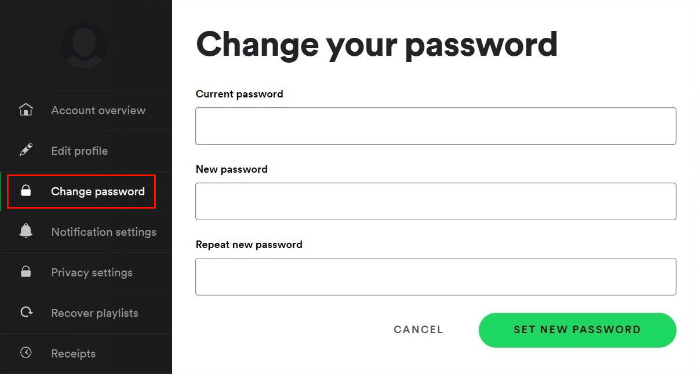
3. módszer: Frissítse a Spotify alkalmazást
Ha már régóta nem frissítette a Spotify alkalmazást, itt az ideje. A fejlesztők gyakran frissítik az alkalmazást, ha gyakori problémákat jelentenek. Lehetséges, hogy a legújabb verzió javította a Spotify-problémákat. Frissítse tehát a Spotify alkalmazást mobileszközén vagy számítógépén, hátha ez segít a probléma megoldásában.
4. módszer: Törölje a Spotify alkalmazás gyorsítótárát
A Spotify a telefonon lévő többi alkalmazáshoz hasonlóan gyorsítótáradatot gyűjt, ha hosszú ideig használja. A gyorsítótárazott adatok néha problémákat okozhatnak az alkalmazásban. Ezért azt javasoljuk, hogy időnként törölje a Spotify alkalmazás gyorsítótáradatait.
1. lépés Nyissa meg a Spotify alkalmazást eszközén. Kattintson a fogaskerék ikonra a jobb felső sarokban a Beállítások menü megnyitásához.
2. lépés: Görgessen le a Tárolás részhez. Itt láthatja, hogy mennyi gyorsítótáradat van a Spotify alkalmazásban. Kattintson a "Gyorsítótár törlése" lehetőségre a törléséhez.
5. módszer: Telepítse újra a Spotify alkalmazást
Ha folyamatosan ki van jelentkezve a Spotify-ból, telepítse újra az alkalmazást. Az egyetlen probléma ezzel a javítással az, hogy elveszítené a lejátszási listákat. Ha Ön prémium felhasználó, a Spotify-ból letöltött dalok eltűnnek az alkalmazás újratelepítése után. Az alábbi lépésekkel megtudhatja, hogyan telepítheti újra a Spotify-t eszközére.
1. lépés: Távolítsa el a Spotify-t
Érintse meg és tartsa lenyomva a Spotify alkalmazás ikonját, amíg az alkalmazások el nem kezdenek mozogni. Amikor egy x megjelenik az alkalmazásokon, koppintson rá.
2. lépés Kattintson a Törlés gombra
Megjelenik egy felugró üzenet, amely megerősíti az opciót. Kattintson a "Törlés", majd a "Kész" gombra. Ezt a képernyő jobb felső sarkában fogja látni. Az Android-felhasználók az alkalmazást is megérinthetik, amíg meg nem látják az eltávolítási lehetőséget. Ezután kattintson az "Eltávolítás" gombra.
3. lépés: Telepítse újra a Spotify-t
Nyissa meg az App Store-t, és keresse meg a Spotify-t. Ezután telepítse onnan. Az Android-felhasználók a Spotify alkalmazást kereshetik a Google Play Áruházban.
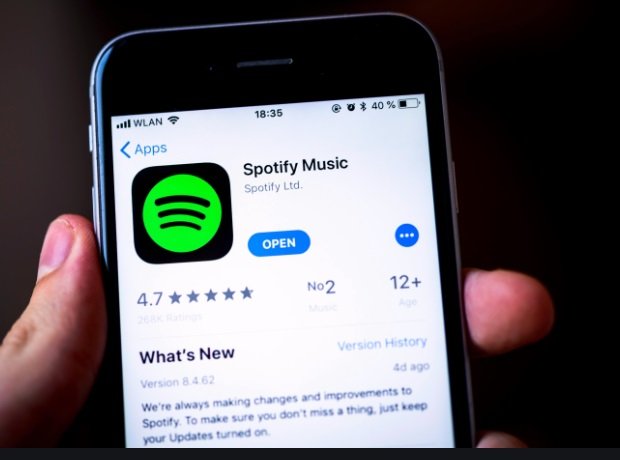
Ha kipróbálta a fenti módszereket, de nem tudja megoldani, a Spotify folyamatosan kijelentkezteti Önt, itt van a legjobb megoldás. Ha a Spotify-dalokat számítógépre menti offline hallgatáshoz, akkor soha nem kell aggódnia amiatt, hogy a Spotify továbbra is kijelentkezik.
A Spotify Music dalok helyi fájlként való letöltése azonban nem lehetséges. Miért? A Spotify Music DRM-védett, ez egy speciális hangformátum a szerzői jogok védelmére. A Spotify DRM-korlátozásai megakadályozhatják, hogy a letöltött dalokat Spotifyon kívüli használatra ossza meg, még akkor is, ha már előfizető volt. Még a Spotify Premium-felhasználók is csak letölthetik a dalokat offline lejátszásra gyorsítótár fájlként, ahelyett, hogy örökre tartoznának velük. Ráadásul a zenei előfizetés lejárta után senki sem férhet hozzá a Spotify Music tartalmaihoz. A hivatalos Spotify platform ezen korlátainak áttöréséhez töltse le a Spotify dalokat MP3 formátumban offline lejátszáshoz, UkeySoft Spotify Music Converter szükséges.
Amire szüksége van, az a praktikus UkeySoft Spotify Music Converter, segíteni fog távolítsa el a DRM-et a Spotify-ból és veszteségmentesen konvertálja a Spotify Music-ot DRM-mentes formátumba, konvertálni a Spotify Music MP3-ba és AAC, FLAC, WAV, M4A, AIFF. Elég erős ahhoz, hogy letöltse a Spotify Music-ot a számítógépre, és elmentse őket helyi fájlként, így a Spotify Music tartalma örökre megmarad zenei előfizetés nélkül is. Őrizze meg az eredeti hangminőséget 10-szer gyorsabb sebességgel, tartsa meg az ID3 címkéket és az összes metaadatot a kimeneti zenei fájlokban.
Így tudsz Spotify Music offline lejátszása Spotify alkalmazás nélkül, soha ne aggódjon amiatt, hogy a Spotify folyamatosan kijelentkezik, és mindig zökkenőmentesen élvezheti a Spotify zenét. Ezenkívül az UkeySoft Spotify Music Converter használatával offline lejátszhatja a letöltött Spotify zenét bármely eszközön/lejátszón, lejátszhatja a Spotify MP3 dalokat az iTunes, QuickTime, VLC Media Player, A Windows Media Player, Apple Music stb. Vagy vigye át Spotify dalokat MP3-lejátszóra, iOS-re, Androidra, USB-meghajtóra, iPod Nano-ra, PSP-re, Xbox-ra, autólejátszóra stb.
Az UkeySoft Spotify Music Converter legfontosabb jellemzői
Kérjük, töltse le és telepítse, majd indítsa el az UkeySoft Spotify Music Converter programot Windows/Mac számítógépén.
1. lépés: Jelentkezzen be Spotify-fiókjába
Jelentkezzen be Spotify-fiókjába a program jobb felső sarkában található "Bejelentkezés" gombra kattintva. Az UkeySoft Spotify Music Converter szinkronizálja Spotify Music adatait a beépített Spotify weblejátszóval.

2. lépés Állítsa be a kimeneti paramétereket
A kimeneti paraméterek beállításához kattintson a fogaskerék ikonra. A felugró ablakban beállíthatja a kimeneti formátumot, a bitsebességet, a mintavételezési sebességet, a kimeneti útvonalat és egyebeket a kimeneti Spotify-dalokhoz. A Spotify Music MP3 formátumba konvertálásához kattintson az "MP3" opcióra a Kimeneti formátum opcióban.

3 lépés. Adja hozzá a Spotify Songs-t az UkeySoft-hoz
Válassza ki az MP3-ba konvertálni kívánt dalokat vagy lejátszási listákat a piros „+” gombra kattintva. A lejátszási lista összes zenei tartalma alapértelmezés szerint ki lesz választva, és töröljön néhány olyan dalt, amelyekre nincs szüksége.

4 lépés. Konvertálás Spotify Music MP3-re
Ha mind a 3 lépés jól van beállítva, érintse meg a "Konvertálás" gombot, és az UkeySoft program elkezdi a dalok kötegelt konvertálását MP3 formátumba 10-szer gyorsabb konvertálási sebességgel.

5. lépés: Ellenőrizze a helyi MP3 Spotify zenefájlokat
Kattintson az „Előzmények” elemre, vagy kattintson a mappa ikonjára az MP3 Spotify Music kimeneti tartalmának ellenőrzéséhez. A zenét most is lejátszhatja a programban, ha a beépített Spotify zenelejátszó funkcióval minden dal előtt a Lejátszás ikonra kattint.

Íme néhány hivatalos módszer, és a legjobb megoldás a Spotify kijelentkezési problémájának javítására. Ha ugyanaz a probléma ismét jelentkezik, próbálkozzon ezekkel a módokkal a normál megoldásra, vagy megoszthatja ezt az oldalt barátaival, hogy segítsen nekik megoldani a Spotify rendellenes problémáját. Hogy őszinte legyek, ez egy tökéletes megoldás, amely az UkeySoft Spotify Music Converter segítségével tölti le a Spotify zenét MP3 formátumba, majd örökre megtarthatja a Spotify Musicot zenei előfizetés nélkül is, szabadon offline lejátszás Spotify Music a Spotify futtatása nélkül, a Spotify Music offline lejátszása tovább bármilyen eszköz/lejátszó, soha ne aggódj amiatt, hogy a Spotify folyamatosan kijelentkezik és mindig zökkenőmentesen élvezze a Spotify zenét. Milyen praktikus eszköz, amit nem szabad kihagyni!
prompt: meg kell, hogy jelentkezzen be mielőtt kommentálhatna.
Még nincs fiók. Kérjük, kattintson ide Regisztráció.

Konvertálja az Apple Music, az iTunes M4P Dalok és az Audiobook MP3, M4A, AAC, WAV, FLAC fájlokat stb.

Élvezze a biztonságos és szabad digitális életet.
Hasznosság
multimédia
copyright © 2023 UkeySoft Software Inc. Minden jog fenntartva.
Még nincs hozzászólás. Mondj valamit...